
Stýrikerfi er hægt að nota jafnvel án músar, með flýtilyklum. Stundum hættir þessi eiginleiki að vinna, og í dag munum við segja hvers vegna það gerist og hvernig á að takast á við það.
Aðferð 1: Fjarlægja forrit
Algengasta lýst bilunin á sér stað vegna sérstakrar hugbúnaðar, svo sem leið til að breyta sjálfvirkum skipulagi eða skiptastjólum. Með því að leysa vandamálið verður uninstallation hennar.
- Opnaðu "breytur" á hvaða þægilegan hátt - til dæmis hægra smelltu á Start hnappinn og veldu viðeigandi hlut í valmyndinni.
- Í glugganum "Parameters" skaltu opna forritið "Forrit".
- Skrunaðu niður til að fá aðgang að listanum yfir uppsett forrit. Finndu viðeigandi hugbúnað þar og smelltu á það með vinstri músarhnappi, notaðu síðan Eyða hnappinn.
- Notaðu Eyða tól forritsins, eftir að endurræsa tölvur. Athugaðu árangur heita Windows lykla - líklega vandamálið verður leyst.


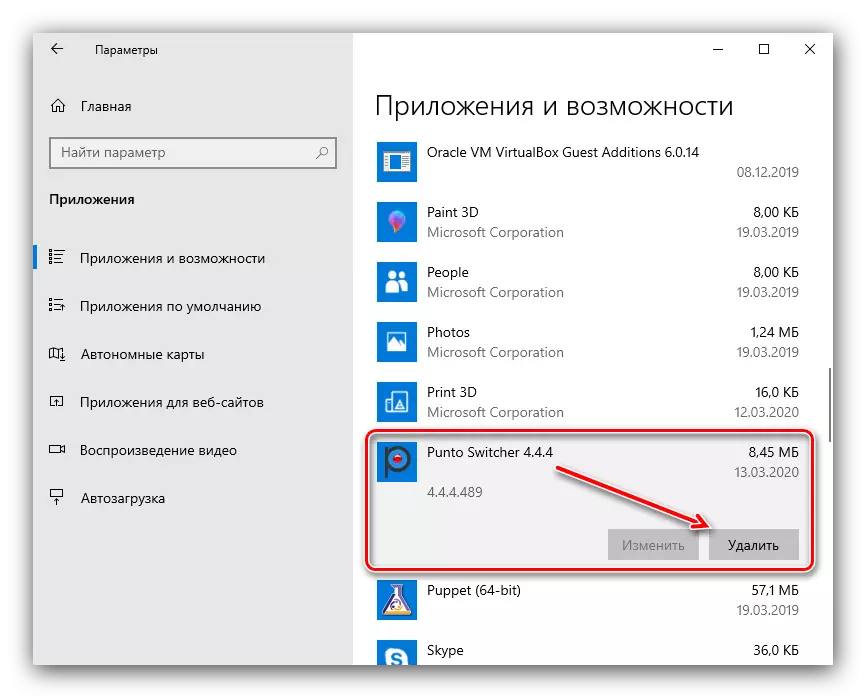
Ef ofangreind flutningur aðferð er ekki hentugur fyrir þig af einhverjum ástæðum skaltu nota einhver annar sem er endurskoðuð í greininni næst.
Lesa meira: Hvernig á að eyða forritum í Windows 10
Aðferð 2: Slökktu á skínandi lyklunum
Stundum eru flekar óvirkir vegna virku skipulagsvalkostsins. Það er hægt að slökkva á því sem hér segir:
- Nýttu þér "breytur" aftur, en í þetta sinn skaltu velja "Sérþættir".
- Skrunaðu í gegnum hliðarvalmyndina í "lyklaborðið" og farðu í það.
- Finndu "Notaðu Keypin" blokkina. Ef rofi "ýttu á takkann aftur ..." er virkt, flytðu það í "OFF" stöðu.
- Aftengdu einnig "Leyfa að kveikja á lykilpinnar með því að nota lykilatriði".
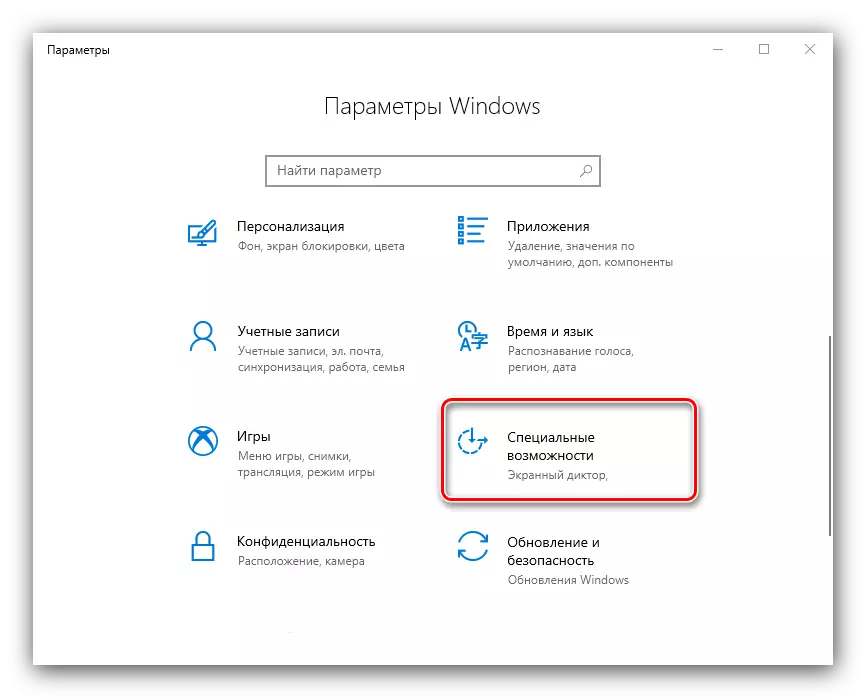
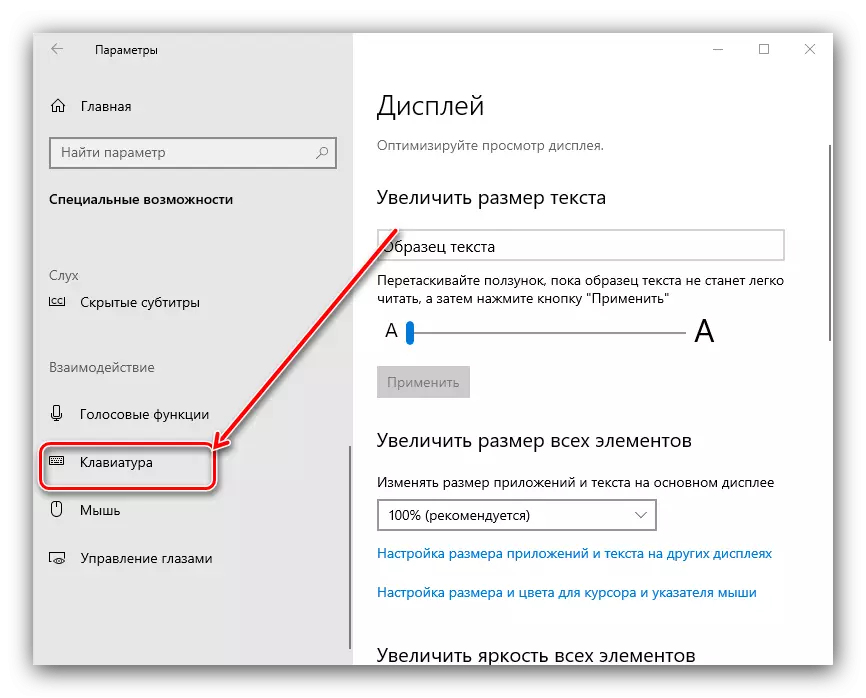
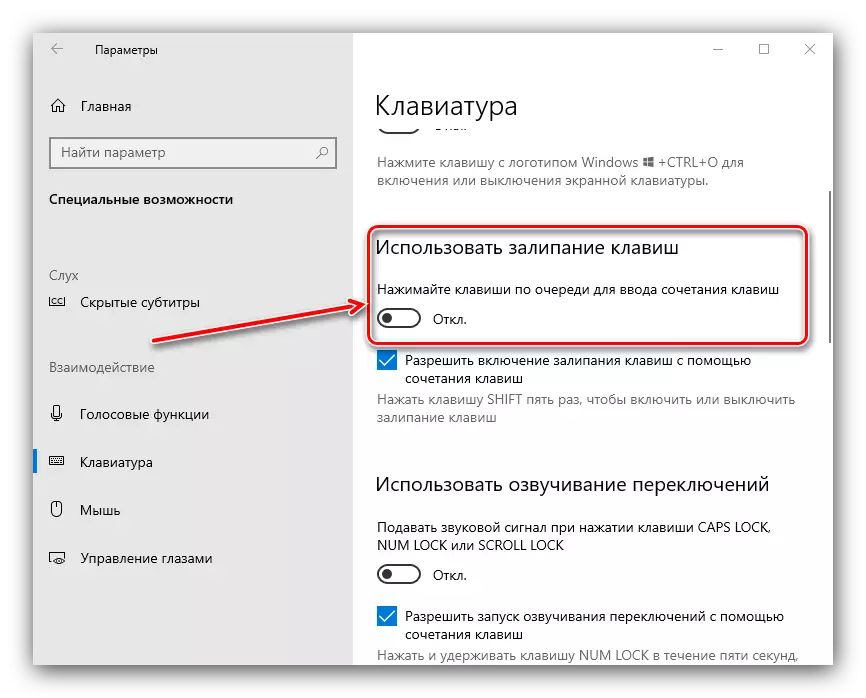

Skoðaðu virkni HotKeev virka - það ætti að virka án vandræða.
Aðferð 3: Fjarlægi eitt af tungumálum
Einnig eru heitur lyklar ekki að vinna á sumum tungumálapakka. Lausnin á vandamálinu er að ákvarða bilunarþáttinn og fjarlægja hana.- Til að byrja með er það þess virði að finna út hvaða tungumál virkar ekki með möguleika. Athugaðu það nógu auðvelt - skiptast á snúningum og lifandi samsetningar.
Aðferð 4: Uppfærsla á Touchpad (aðeins fartölvur)
Notendur minnisbókar geta lent í bilun eftir þjónustu hugbúnaðaruppfærslu fyrir snertiskjáinn. Gerðu eftirfarandi:
- Eyða núverandi útgáfu ökumanna í samræmi við leiðbeiningarnar.

Lesa meira: Eyða ökumenn í Windows 10
- Sækja fartölvuna þína frá vefsvæði framleiðanda Fyrri valkostur fyrir Touchpad og setja það upp úr framleiðanda framleiðanda.

Lesa meira: Uppsetning ökumanna fyrir touchpad
- Athugaðu hvort vandamálið hvarf - ef orsök hennar var andstæðar hugbúnaður, ætti það að útrýma.
Aðferð 5: Úrræðaleit Vélbúnaður
Ef forritaðan aðferðir við að leysa vandamálið sem er til umfjöllunar hjálpa ekki, er það rökrétt að gera ráð fyrir að bilunin sé með vélbúnað, við hliðina á lyklaborðinu eða tölvunni sjálfu. Til að ákvarða ástæðuna skaltu gera eftirfarandi:
- Á skjáborðinu skaltu tengja lyklaborðið við annan vél, vísvitandi virkan. Fyrir fartölvur, þvert á móti, tengdu ytri lausnina við það. Ef vandamálið er enn fram kemur, er uppspretta hennar lyklaborðið. Flutningsaðferðin verður skipt út fyrir tækið.
- Ef á hinum skrifborðs tölvunni er annaðhvort með öðru lyklaborðinu á fartölvu bilun enn til staðar, ástæðan á tölvunni. Í því getur það verið útilokað sem tengi tengi (fyrir Wired Components) og þráðlausa mát (fyrir Bluetooth-verkfæri). Hér getur þú mælt aðeins með áfrýjun til þjónustumiðstöðvarinnar.
Þannig að við komumst að því hvers vegna hotkeys hætta að vinna í Windows 10, og bauð þér nokkra möguleika til að leysa þetta vandamál.
- Eyða núverandi útgáfu ökumanna í samræmi við leiðbeiningarnar.
